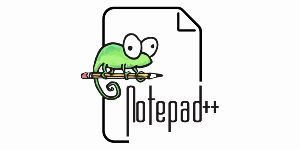Como desativar a pesquisa na web na barra de tarefas do Windows 10
O Windows 10 vem com um novo recurso chamado "Cortana". É um assistente digital integrado ao Windows 10. O Windows 10 possui uma caixa de pesquisa na barra de tarefas, que pode ser usada para iniciar a Cortana e realizar a pesquisa por teclado ou por voz. Depois que você digita algo na caixa de pesquisa da barra de tarefas do Windows 10, os resultados da pesquisa são exibidos, mas os resultados da pesquisa na web são misturados com os resultados da pesquisa local, aplicativos da loja e conteúdo do Bing. Se desejar desativar os aplicativos da Internet e da Loja pesquisados na barra de tarefas, veja como desativá-los.
Propaganda
Atualização nº 4: Windows 10 versão 2004, 20H2 e superior use um ajuste diferente.
- Abra o Aplicativo Editor de registro.
- Vá para a seguinte chave do Registro:
HKEY_CURRENT_USER \ SOFTWARE \ Policies \ Microsoft \ Windows \ Explorer. Veja como acessar uma chave de registro com um clique. Se esse caminho estiver faltando, crie as partes que faltam manualmente. - À direita, crie um novo valor DWORD de 32 bits
DisableSearchBoxSuggestions. Nota: Mesmo se você for executando o Windows de 64 bits você ainda deve criar um valor DWORD de 32 bits. - Defina seus dados de valor para
1.
- Para que as alterações feitas pelo ajuste do Registro tenham efeito, você precisa sair e entre em sua conta de usuário.
Para economizar seu tempo, você pode baixar os seguintes arquivos do Registro prontos para usar:
Baixar arquivos de registro
Atualização nº 3: No Windows 10 versão 1803, os ajustes mencionados abaixo podem não funcionar. Se você for afetado por esse problema, aplique o seguinte ajuste do Registro:
Editor de registro do Windows versão 5.00 [HKEY_CURRENT_USER \ Software \ Microsoft \ Windows \ CurrentVersion \ Search] „BingSearchEnabled“ = dword: 00000000. „AllowSearchToUseLocation“ = dword: 00000000. „CortanaConsent“ = dword: 00000000
Atualização # 2: Na versão 1607 do Windows 10, a opção de desabilitar a Pesquisa na Web e a Cortana foi removida novamente!
Você pode desativá-lo rapidamente com o seguinte ajuste do Registro:
Editor de registro do Windows versão 5.00 [HKEY_LOCAL_MACHINE \ SOFTWARE \ Policies \ Microsoft \ Windows \ Windows Search] "AllowCortana" = dword: 00000000. "DisableWebSearch" = dword: 00000001
É isso!
Atualização # 1: No Windows 10 versão 1511, existe uma opção nas preferências da Cortana, que lhe permitirá desativar a pesquisa na Web na barra de tarefas.
Para desativá-lo, faça o seguinte:
- Clique na caixa Pesquisar na barra de tarefas. O painel da Cortana aparecerá na tela:

- Clique no ícone de engrenagem para abrir suas configurações:

- Desative a opção "Pesquisar online e incluir resultados da web" conforme mostrado acima.
É isso. Isso desativará a pesquisa na web na barra de tarefas do Windows 10:

A maneira alternativa de usar a Política de Grupo é descrita abaixo.
Para desabilitar a exibição de aplicativos de pesquisa e Loja do Bing nos resultados da pesquisa na barra de tarefas do Windows 10, você precisa fazer o seguinte:
- pressione Vencer + R teclas de atalho juntas no teclado para abrir a caixa de diálogo Executar. Na caixa Executar, digite o seguinte:
gpedit.msc

- Vá para o seguinte caminho:
Configuração do Computador-> Modelos Administrativos-> Componentes do Windows-> Pesquisa
- Habilite as seguintes políticas de grupo:
- Não permitir pesquisa na web
- Não pesquise na web ou exiba resultados da web na Pesquisa


Depois de fazer isso, você precisa reinicializar o PC. Após a reinicialização, a caixa de pesquisa na barra de tarefas será limitada apenas aos resultados locais:
A pesquisa funcionará sem atrasos e muito mais rápido do que antes. O painel de pesquisa também será aberto instantaneamente. Um efeito colateral dessa mudança é que a Cortana não funcionará mais:
 Pessoalmente, nunca usei a Cortana, portanto, para mim, isso não é um problema.
Pessoalmente, nunca usei a Cortana, portanto, para mim, isso não é um problema.
É isso.